A Wondershare Video Converter Ultimate egy hasznos videokonverter a Mac-hez
Android Tippek és Trükkök / / August 05, 2021
Ha bármilyen videót konvertálnia kell, adjon hozzá feliratokat vagy ossza meg azokat multimédia központjával, a Wondershare Video Converterrel Az Ultimate a megoldásod, amely akkor is kiemelkedik, amikor videókat alakítasz át a YouTube-ra, még MP4 formátumban is 4K-nál felbontás.
A Wondershare Video Converter Ultimate (VCU) segítségével gyakorlatilag az összes elérhető formátumban konvertálhatja videóit. Akár audio, akár video nagyon gyors és egyszerű módon.
Továbbá, ha van otthon multimédiás központja, akkor egyetlen kattintással közvetlenül a számítógépéről továbbíthatja a fájlokat.
A Wondershare Video Converter Ultimate sokkal több funkcióval rendelkezik, mint például videók letöltése a YouTube-ról MP4-re vagy MP3-ra, videók rögzítése fizikai adathordozókra vagy ISO formátumba alakítása, vagy akár feliratok hozzáadása a videó minden részletéhez fájl.
Tartalomjegyzék
-
1 Videó konvertálása a Wondershare Video Converter Ultimate segítségével
- 1.1 Videók rögzítése és szerkesztése
- 1.2 Töltse le a YouTube-ról a Wondershare VCU segítségével
- 1.3 A leghasznosabb médiaszerver
- 2 Érdekes lehetőségek a Wondershare Video Converter Ultimate programban
- 3 Hogyan lehet videót konvertálni a Wondershare Video Converter Ultimate segítségével
- 4 GIF-ek készítése, képernyőfelvétel és egyéb funkciók
- 5 Letöltés Wondershare Video Converter Ultimate
Videó konvertálása a Wondershare Video Converter Ultimate segítségével
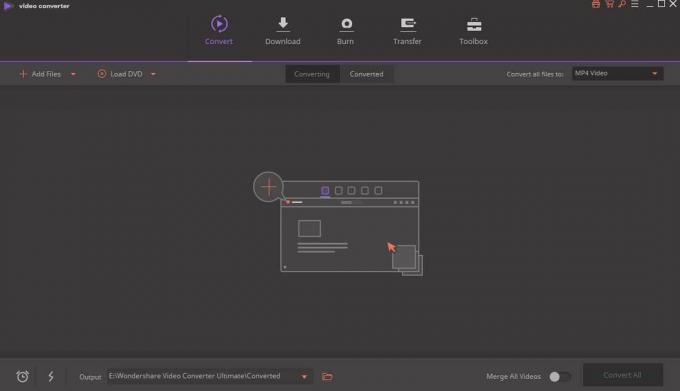
Ez a folyamat nagyon egyszerű a Wondershare Video Converter Ultimate segítségével. Csak rá kell húznunk a kívánt videót a Wondershare Video Converter Ultimate alkalmazásra a PC-n vagy a Mac-en.
A beépítés után kiválasztjuk az átalakítás típusát: MP4, MOV, AVI, MP4 4K-ban, MOV 4K-ban... és hosszú stb.
Ezenkívül támogatja a HD és 3D videók. Ez azért érdekes, mert a videókat közvetlenül 3D-ben exportálhatjuk, sőt saját YouTube-csatornánkra is konvertálhatjuk.
A konvertálás után átvihetjük mobileszközre, elmenthetjük vagy akár megoszthatjuk a közösségi hálózatokon, beleértve a YouTube-ot vagy a Vimeót is.
A panel, ahol ezeket a lehetőségeket kínálják, valóban intuitív, nem fogja nehezen átalakítani kedvenc videóit a Wondershare Video Converter Ultimate segítségével.
Videók rögzítése és szerkesztése

Itt van egy másik igazán érdekes lehetőségünk. A Recordból az összes videónkat elrendezhetjük, hogy nagyon intuitív módon profik maradjanak.
A Grabar által kínált lehetőségeknek köszönhetően több szakaszból álló videót készíthetünk, ahol a Wondershare VCU különböző témák a tartalom típusától függően.
A videók kétféle formátumban készülhetnek: 16: 9 és 4: 3. Tehát, attól függően, hogy van-e tévéje, vagy amelyhez a mű szolgál, sokkal jobban alkalmazkodni fog.
Hihetetlenül sok lehetőségünk van, az iskolai tantárgyaktól az üzleti életig, az ünnepek vagy ünnepek átéléséig. Velük folytathatjuk a videónkat, hogy a néző kiválaszthasson egy adott pillanatot.
A felvételkor megvannak a minőségi beállítások, választhatunk jó és maximum között. Ha a maximumot választjuk, akkor egy kicsit tovább tart a tartalmunk létrehozása. Természetesen az az igazság, hogy az ezt a folyamatot végrehajtó tesztek nagyon gyorsak voltak.
Amikor exportáljuk a videót, hogy rögzítsük valamilyen támogatásban, több lehetőségünk van. Rögzítse DVD-re, DVD mappára, DVD adathordozóra vagy ISO fájlra. Itt választhatja ki azt a formátumot, amely a legjobban megfelel a videó típusának.
Töltse le a YouTube-ról a Wondershare VCU segítségével
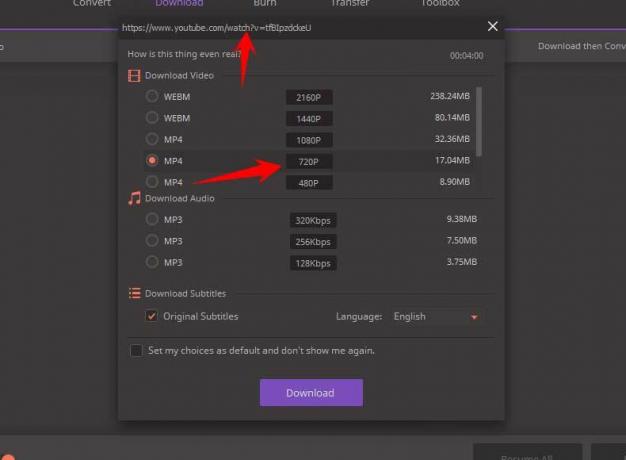
Igen, lehet videókat letölteni a YouTube-ról, átalakítani a kívánt formátumba, például a népszerű MP4-be, vagy akár kibontani egy olyan szám hangját, amely nekünk tetszik. Mindezt a Wondershare Video Converter Ultimate tudja, hogyan kell csinálni, egyszerűen és gyorsan.
Videók letöltéséhez a YouTube-ról, majd az MP3-ba történő exportáláshoz a hang megszerzéséhez telepítenünk kell egy bővítményt, amelyet nekünk nyújtanak. Mivel opcionális, ezért laknunk kell benne. Ez egy gyors folyamat, néhány másodpercet igénybe vesz.
Miután telepítettük a kiterjesztést, meg kell keresnünk kedvenc videónkat, amikor már megvan, kattintson a „Letöltés” gombra, és ennyi, a videónk elkezd letölteni. Két alternatívánk van:
- Az URL másolása: ha átmásoljuk a videó címét, majd rákattintunk az „URL beillesztése” gombra (a Wondershare VCU-n belül), akkor készen állunk a videónk letöltésére.
- Húzás: egy másik érdekes lehetőség az, hogy kiválasztja és áthúzza a videó URL-jét, közvetlenül a Wondershare Video Converter Ultimate oldalra. Varázslatos módon videónk elkezd letölteni.
Amint láthatja, a Wondershare Video Converter Ultimate programban az opciók működése nagyon egyszerűen használható, ráadásul nagyon gyorsan elvégezhető.
A leghasznosabb médiaszerver

A Wondershare Video Converter Ultimate médiaszervere lehetővé teszi számunkra, hogy az audio- és videofájlokat közvetlenül az okostévénkbe továbbítsuk. Akkor is, ha van olyan eszközünk, mint például egy Apple TV vagy egy Chrome.
Helyileg kell kiválasztanunk a fájlunkat, vagyis azt, amelyet a PC-n vagy a Mac-en tartunk. Lehet film, sorozat, otthoni videó, zene ...
Abban a pillanatban, amikor kiválasztjuk, a Wondershare Video Converter Ultimate egy speciális gombbal rendelkező lejátszót kínál nekünk, hogy megossza azt multimédia eszközünkkel.
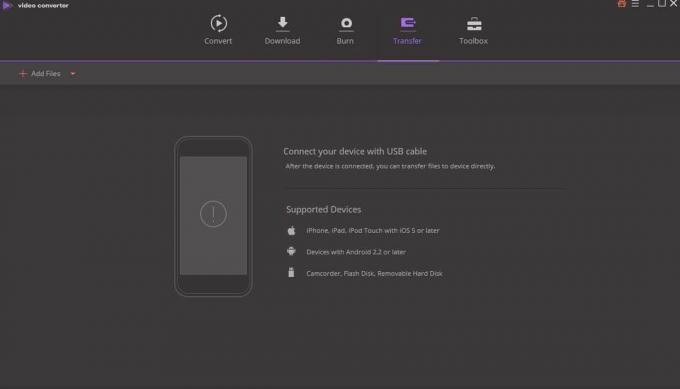
Érdekes lehetőségek a Wondershare Video Converter Ultimate programban
A fentieken kívül a Wondershare VCU lehetőséget kínál feliratok importálására a videóinkba.
Lehetővé teszi számunkra, hogy az összes tulajdonságot belefoglaljuk, például a felvétel évét, ki vesz részt, a hangminőség, a videomód és minden, ami eszünkbe jut, hogy anyagunk éppoly teljes legyen lehetséges.
Ez igazán hasznos, ha van valamilyen multimédia szerver otthon megnézni az összes filmünket vagy tévésorozatunkat. Ily módon rendezett és nagyon részletes lesz.
Világos, hogy Wondershare Video Converter Ultimate hasznos program, a Mac-et és a Windows-ot egyaránt szolgálja, és stabil, gyors és valóban hatékony szolgáltatást kínál számunkra. Esetünkben a nagyszerű alternatívának találtuk videókat konvertálhat a YouTube-ról MP4-re Mac-en bonyolítás és magas minőség elérése nélkül, még 4K formátumban is.
A szoftver most érte el a 10. verziót, és az összes verzióban fejlesztői fejlesztették és tökéletesítése, hogy elérje azt, ami ma: az egyik videokonverter, amely több formátumot (több mint 1000) fogad el, és könnyebben használható.
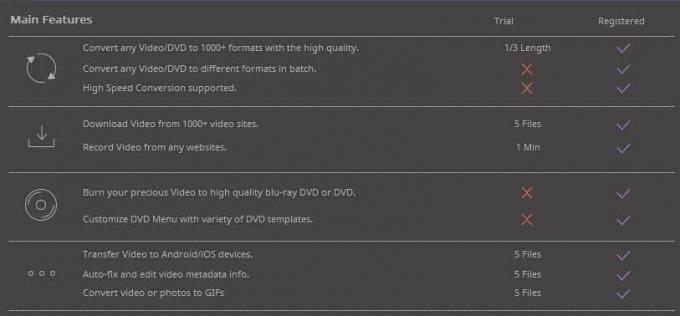
Úgy gondolom, hogy a Video Converter Ultimate használatának egyszerűségét a legjobban egy példával lehet bemutatni, így a következő sorokban: Elmagyarázom, hogyan lehet konvertálni egy mkv videót mp4-be, hogy csak háromban kompatibilis legyen az iPhone és az iPad Video alkalmazással Lépések.
Hogyan lehet videót konvertálni a Wondershare Video Converter Ultimate segítségével
1.- Az első lépés az átalakítani kívánt videók vagy videók feltöltése. Ehhez mindössze annyit kell tennie, hogy az eredeti fájlokat áthúzza a szoftver főképernyőjére.

2.- A videók betöltése után ki kell választania a kimeneti formátumot. Két lehetőséged van: videofilmet készíteni videóra, vagy ugyanazt a kimeneti formátumot beállítani a listában szereplő összes videóhoz. A példában mindenkinek ugyanazt a formátumot választom. Ehhez kattintson a gombra Konvertálja az összes feladatot a és a legördülő menüből kiválasztom a szükséges opciót, ebben az esetben Apple iPhone 7,7 Plus belül Eszközök fülre.

3.- Az utolsó lépés a gombra kattintás Összes konvertálása gombot, és a szoftver automatikusan elindul.

Az átalakítandó videók számától függően annak időtartama, felbontása és a Mac teljesítménye többé-kevésbé időt vesz igénybe.
Amint láthatja, a szoftver használata egyszerű, és pillanatok alatt képes lesz hosszú videók listáját betölteni és konfigurálni a programot, hogy mindet átalakítsa a kívánt formátumra.
Továbbá, ha szeretné, akkor további műveleteket hajthat végre a videó konvertálása előtt. Ha a videó előnézete alatt megjelenő ikonokra kattint, alkalmazhat módosításokat, például vágásokat, effektusok bevezetése, a képarány megváltoztatása stb. stb.... Kicsit fejlettebb funkciók, amelyek hasznosak lehetnek a bizonyos esetek.
GIF-ek készítése, képernyőfelvétel és egyéb funkciók
A szoftver fő funkciója a videók konvertálása egyik formátumból a másikba, de nem ez az egyetlen segédprogram.
Ennek a szoftvernek köszönhetően videofájlokat is rögzíthet CD-kre vagy DVD-kre, videókat tölthet le különböző oldalakról, animált GIF-eket készíthet videókból, felvételeket készíthet a Mac képernyőjéről, tartalmat sugározhat a TV-be multimédia szerverként, videókat konvertálni a VR-vel (virtuális valóság) kompatibilis formátumokra és akár fájlokat is továbbíthat közvetlenül iOS vagy Android készülékekre.
Vagyis ez a szoftver lefedi azoknak az embereknek a sok igényét, akik rendszeresen dolgoznak videofájlokkal, és könnyedén meg kell tenniük, amint az a következő bemutató videón látható.
Letöltés Wondershare Video Converter Ultimate
Video Converter Ultimate a Wondershare weboldalon keresztül érhető el. Kínál egy próbaverziót, amellyel láthatja, hogy megfelel-e az Ön igényeinek, és ha ez az, amit keres, akkor teljes licencet szerezhet magából az alkalmazásból.
Nézze meg az új terméket is: DVD-író szoftver



